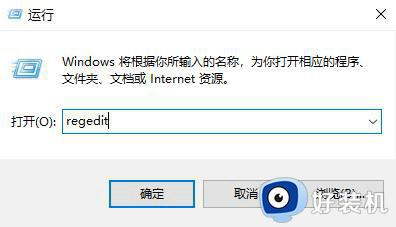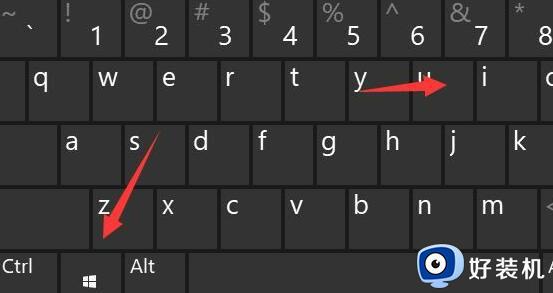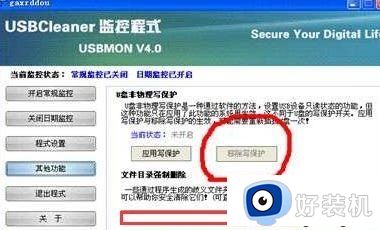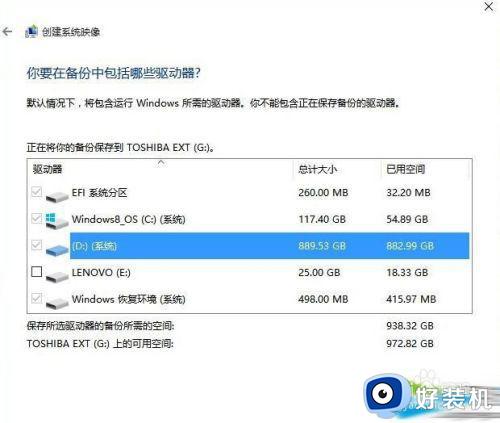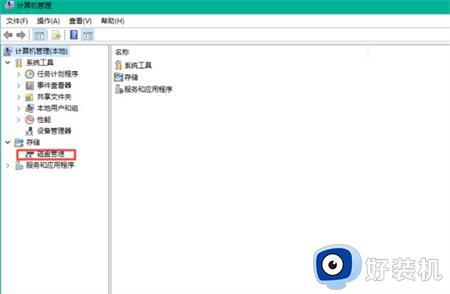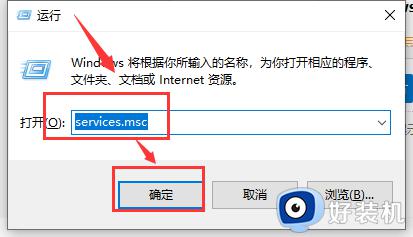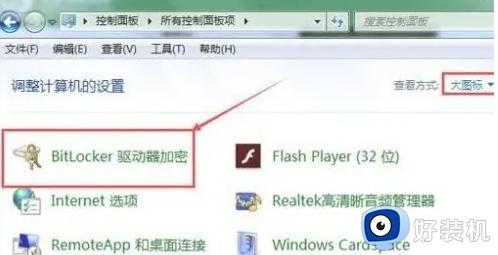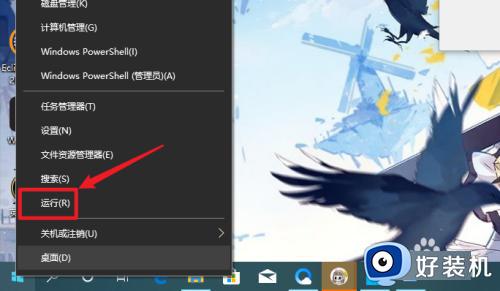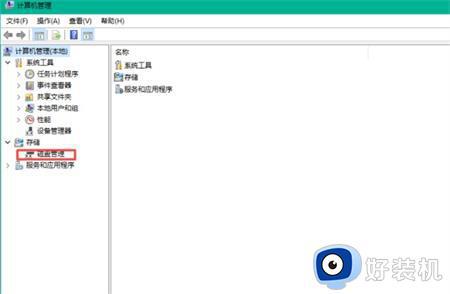win10磁盘被写保护是什么意思 磁盘被写保护怎么解除win10
在日常使用电脑过程中,我们经常会遇到一些问题,比如在使用win10精简版系统复制文件时遇到写保护的情况,导致无法正常复制粘贴,这种情况给正常操作带来麻烦。win10磁盘被写保护是什么意思呢?要如何解决呢?接下来,本文将介绍磁盘被写保护怎么解除win10,帮助大家解决困扰。
解决方法如下:
1、按下“win+R”快捷键开启运行,输入“regedit”,回车打开。
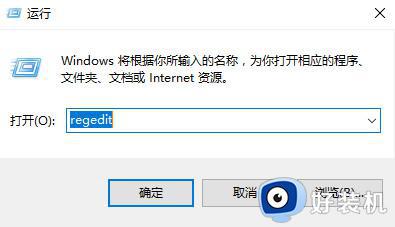
2、进入到新的窗口界面后,依次点击左侧栏中的“HKEY_LOCAL_MACHINE\SYSTEM\CurrentControlSet\Control”,右击“Control”文件夹,选择“新建”一个“项”,将其命名为“StorageDevicePolicies”。
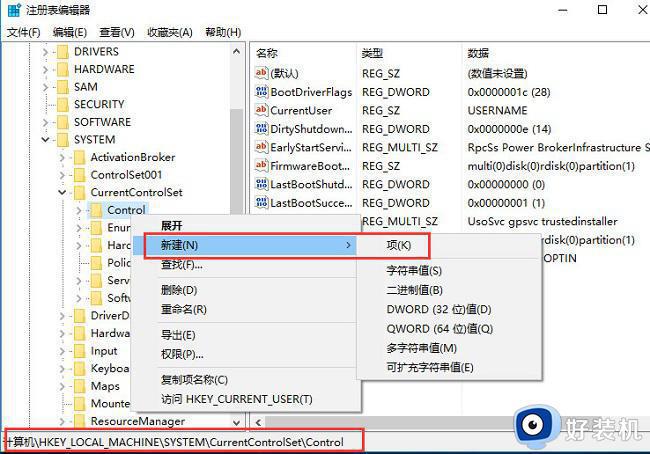
3、然后进入到“StorageDevicePolicies”项中,右击右侧空白处,选择“新建”一个“DWORD值”,最后将其命名为“WriteProtect”。
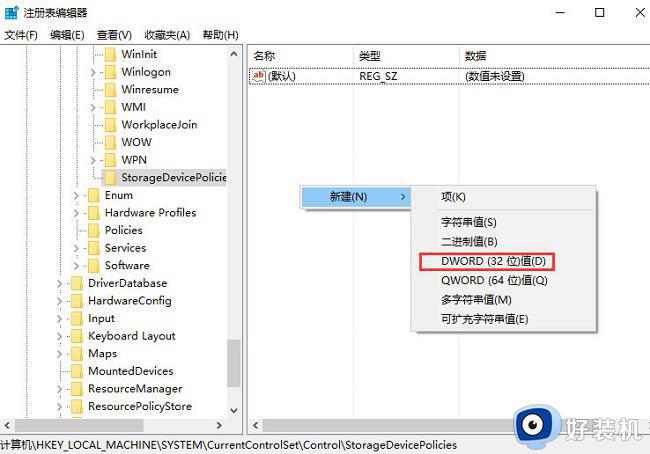
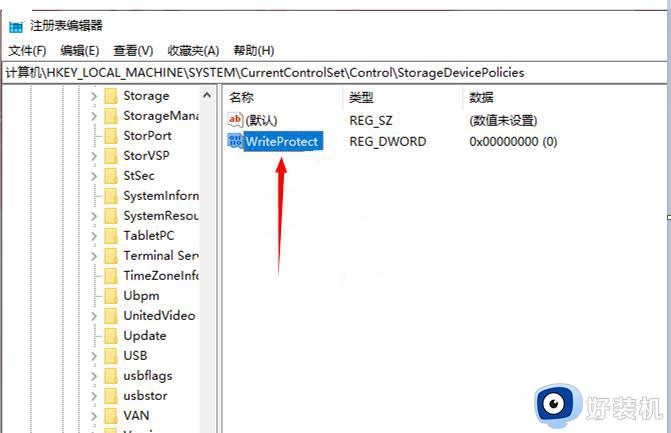
4、双击打开 WriteProtect值,在打开的窗口中,将数值数据改为0,随后点击确定保存就可以了。最后将电脑重新启动即可解除。
以上就是win10磁盘被写保护是什么意思以及怎么解决的方法,如果您还有疑问,可以参考小编的步骤进行操作,希望对大家有所帮助。